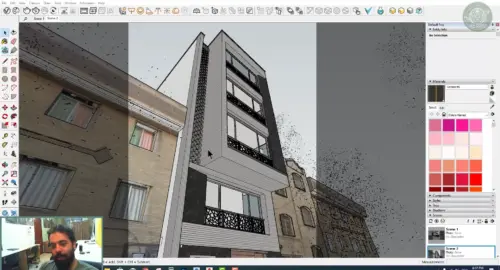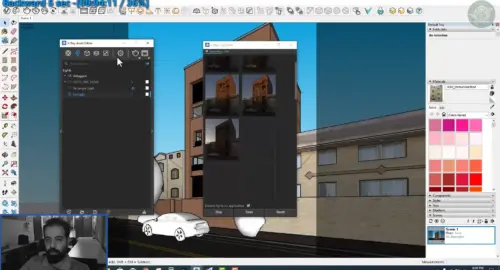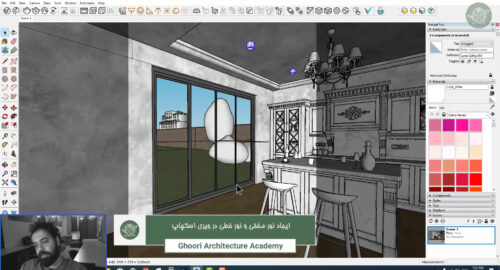آموزش رایگان تنظیمات رندر در ویری اسکچاپ(بخش اول)
در این مقاله قصد داریم به آموزش رایگان تنظیمات رندر در ویری برای اسکچاپ بپردازیم .
همانطور که قبلا هم چندین بار اشاره کردیم که این تنظیمان هیچ تاثیری بر روی رئال شدن رندر شما نخواهد داشت
و بیشتر روی کیفیت و وضوح رندر شما در نهایت کار تاثیر گذار می باشد.
تنظیمات رندر نسخه آخر ویری برای اسکچاپ
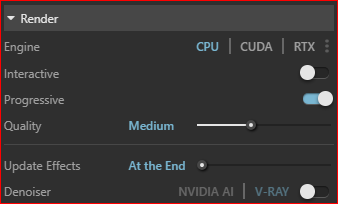
در ابتدا باید وارد Asset Editor سپس وارد بخش Setting شوید .
اولین تنظیمات مربوط به بخش Render می باشد که با انتخاب Interactive بودن شما رندر های لایو میگیرید یعنی زمان تست رندر
شما می توانید همزمان تغییراتی را ایجاد کنید و همان زمان آن تغییرات بر روی رندر اعمال خواهند شد .
اما هنگامی که قسمت Interactive را خاموش می کنید حالتی بنام Progressive فعال خواهد شد که با خاموش کرد آن
حالت Bucket Mood فعال خواهد شد که مربوط به رندر نهایی می باشد.
قسمت Quality مربوط به کیفیت تصویر شما می باشد مثلا برای رندر نهایی که حالت Bucket می باشد این قسمت نباید
روی Draft باشد چون کیفیت پایینی دارد.
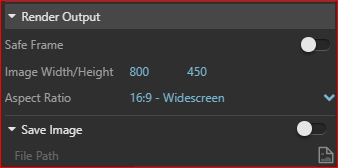
در بخش Render Output شما می توانید نحوه کادربندی و ابعاد کادرتان را مشخص کنید.
در واقع در قسمت طول و عرض شما می توانید با مشخص کردن ابعادی مناسب وضوح تصویر خود را بالاتر ببرید.
در قسمت Aspect Ratio شما می توانید نحوه قابندی خود را مشخص کنید .
به عنوان مثال اگر گزینه Custom را انتخاب کنید می توانید خودتان عدد موردنظر را انتخاب کنید.
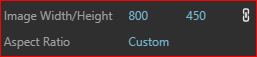
بعد از انتخاب کردن گزینه Custom کنار طول و عرض یک آیکون ظاهر می شود که با Onlock کردن آن می توانید
اعداد را تغییر دهید و آنها با توجه به تناسبات تغییر نکنند.
در این قسمت شما با فعال کردن Save Image و قرار دادن یک آدرس می توانید رندرتان را به صورت اتوماتیک سیو کنید.

در این قسمت شما از بخش Background می توانید آسمان کار خود را تغییر دهید.
در قسمت های بعدی شما با استفاده از یک مپ می توانید تعیین کنید که به عنوان مثال تمام Reflection های کار شما از
یک مپ پیروی کنند.
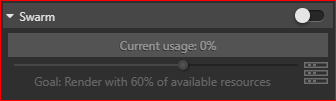
این بخش مربوط به زمانی است که رندر های شما تحت شبکه هستند و درواقع چندین کامپیوتر در حال کار هستند .
امیدواریم از این مقاله حداکثر استفاده را کرده باشید .